公众号工具栏中怎么添加小程序(公众号菜单中添加小程序)
我们在前面的课程中,
已经知道,
公众号跟小程序是可以连通的。
公众号添加小程序常用的两大方法1、 在公众号菜单中添加小程序链接
2、 在公众号文章里添加小程序链接
今天跟着子恒老师来学习第一种方法,
明天我们再学习第二种,
公众号菜单中添加小程序事前要做的准备1、 需要你事先把小程序开发出来
2、 公众号与小程序关联好
公众号菜单中添加小程序链接流程和方法1、 登录你的微信公众号后台,选择左边的‘自定义菜单’链接
然后在右边填写小程序具体内容,包括:

1) 菜单名称:如果是中文不要超过4个字符;如果你使用公众号开发的方式来设置菜单,可以写5个中文字符。
2) 菜单类型:选择‘跳转小程序’
3) 小程序路径:就是用户点击链接后,跳转的小程序页面。默认是'page/index/index',这个也是小程序的首页。关于小程序路径的更多信息,可以观看《子恒说小程序开发工具》
4) 备用页面:就是一个普通的网页链接。它的作用就是,当用户的微信不支付小程序时,会跳转到的这个网页去。
填写完后点击‘保存并发布’
公众号菜单中添加小程序效果

显示的效果跟普通链接一样,
但是当你点击后,
就会跳转到你的小程序里去。
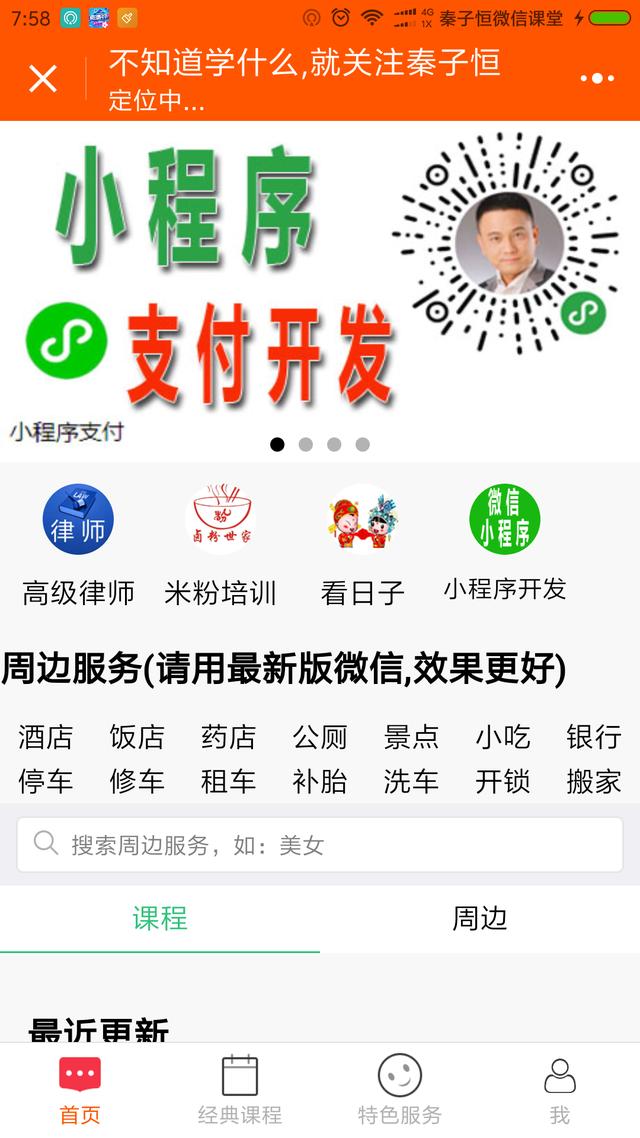
免责声明:本文仅代表文章作者的个人观点,与本站无关。其原创性、真实性以及文中陈述文字和内容未经本站证实,对本文以及其中全部或者部分内容文字的真实性、完整性和原创性本站不作任何保证或承诺,请读者仅作参考,并自行核实相关内容。文章投诉邮箱:anhduc.ph@yahoo.com






